电脑无线适配器或访问点有问题怎么修复 无线适配器连接问题解决方法
更新时间:2024-05-20 12:51:24作者:jiang
当我们使用电脑连接无线网络时,有时会遇到无线适配器或访问点出现问题的情况,这可能导致无法连接网络,网速缓慢或频繁掉线等困扰。针对这些问题,我们可以采取一些方法来修复,例如检查驱动程序是否正常、重置网络设置、更换适配器或访问点等。通过逐步排查问题,我们可以快速有效地解决无线适配器连接问题,保证网络畅通无阻。
方法如下:
1.自动连接无线网络出现“Windows无法连接到xxx”的提示。
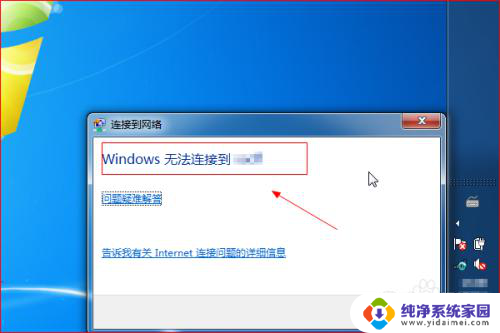
2.在电脑桌面,点击任务栏上的网络图标。在弹出的页面中,点击“打开网络和共享中心”。
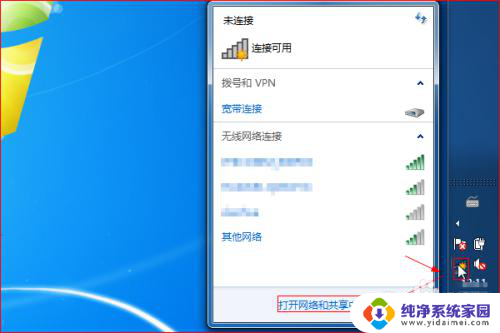
3.在“网络和共享中心”窗口中,点击左侧“更改适配器设置”。
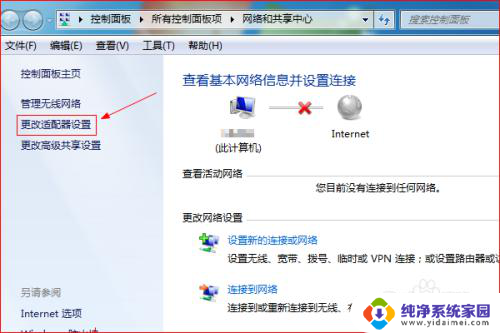
4.在打开的“网络连接”窗口中,鼠标右击“无线网络连接”。在弹出的右键菜单中点击“诊断”。
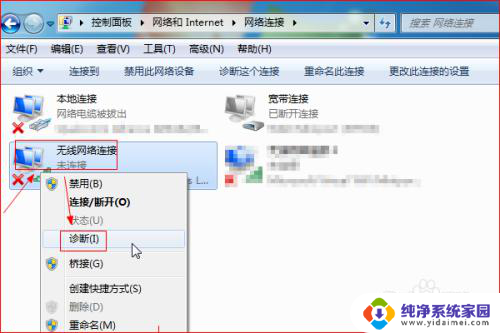
5.在“Windows网络诊断”对话框中,提示找到的问题。然后点击“尝试以管理员身份进行这些修复”。
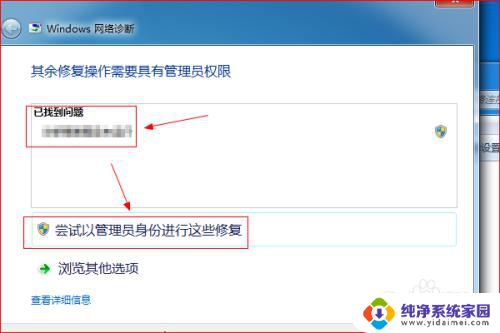
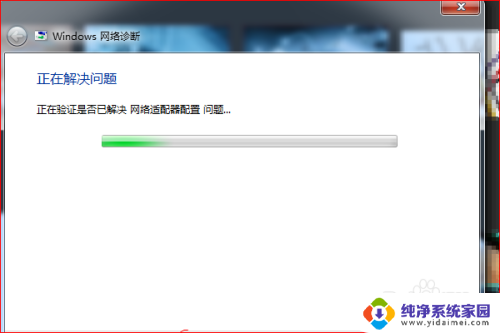
6.等待系统自动修复,修复完成后。在“Windows网络诊断”对话框中弹出提示“已修复”。
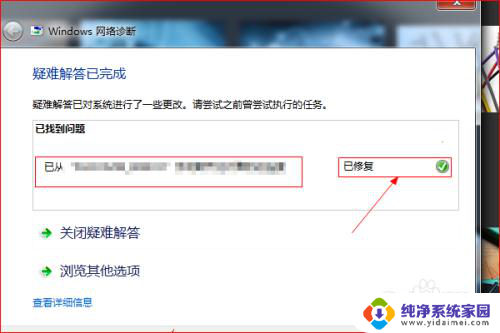
7.最后,可以看到,网络连接恢复正常,如图所示。
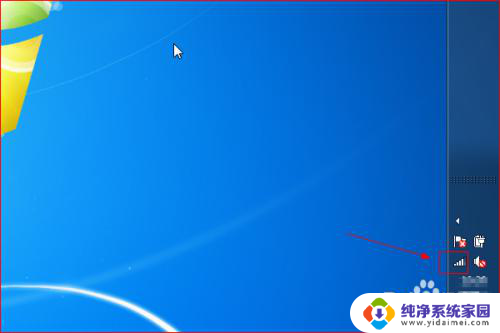
以上就是如何修复电脑无线适配器或访问点出现问题的全部内容,如果有需要的用户,可以按照以上步骤进行操作,希望这对大家有所帮助。
电脑无线适配器或访问点有问题怎么修复 无线适配器连接问题解决方法相关教程
- 无线适配器或者访问点有问题怎么处理 无线适配器无法连接网络如何修复
- 无线网适配器驱动程序怎么修复 WLAN适配器驱动程序出现问题的修复步骤解析
- wlan适配器驱动程序出现问题怎么解决 如何解决WLAN适配器驱动程序无法识别的问题
- 适配器rz616wifi遇到驱动问题 如何解决适配器与驱动程序或硬件之间的通信问题
- broadcom 802.11n网络适配器无法启动 WLAN适配器驱动程序问题解决方法
- 电脑网络适配器驱动程序出现问题 WLAN适配器驱动程序出现错误怎么修复
- 电脑网络适配器不见了怎么恢复 网络适配器无法连接怎么修复
- 无线局域网适配器wlan 无线网络适配器如何启用
- 有线可以上网但是无线无法上网 如何解决路由器有线网络可用但无线网络连接不上的问题
- 修改无线路由器密码怎么改 如何解决wifi频繁掉线问题
- 笔记本开机按f1才能开机 电脑每次启动都要按F1怎么解决
- 电脑打印机怎么设置默认打印机 怎么在电脑上设置默认打印机
- windows取消pin登录 如何关闭Windows 10开机PIN码
- 刚刚删除的应用怎么恢复 安卓手机卸载应用后怎么恢复
- word用户名怎么改 Word用户名怎么改
- 电脑宽带错误651是怎么回事 宽带连接出现651错误怎么办